Kako popraviti zakasnitve dohodnih klicev, druge težave s klicem na vašem Apple iPhone XR [Vodnik za odpravljanje težav]
Težave s klicanjem v pametnih telefonih se običajno pripišejo težavam z omrežjem, kot so nestabilni signali, slab sprejem ali brez storitev. Težave, povezane z računom, slabe posodobitve, zmešane nastavitve in poškodovana kartica SIM, so med drugimi možnimi vzroki. Obstajajo tudi nekateri primeri, ko telefon ne more klicati ali sprejemati klicev, doživlja zamude v klicu ali statični zvok med telefonskimi klici zaradi poškodbe strojne opreme.
Reševanje v tem delovnem mestu je podobno vprašanje, ki se dogaja na nekaterih različicah iPhone XR. Čeprav to še zdaleč ni zelo razširjeno vprašanje, je dejstvo, da ga nekateri ljudje srečujejo, zaradi drugih težav s sistemom iOS še vedno pozorno spremljati. Da bi vam dali nekaj prispevkov o tem, kako se lotiti tega vprašanja, sem pripravil nekaj zelo priporočenih in najučinkovitejših rešitev. Nadaljujte z branjem, če želite izvedeti, kaj storiti v primeru, da boste doživeli zamude pri dohodnih klicih in druge težave s klicanjem na isti napravi iOS.
Za tiste, ki iščejo rešitev za drugačno težavo, pustite na naši strani za odpravljanje težav, saj smo že obravnavali nekatere najpogostejše težave s tem telefonom. Brskajte po strani in poiščite težave, ki so podobne vašim, in uporabite rešitve, ki smo jih predlagali. Če ne delajo za vas ali če še vedno potrebujete našo pomoč, se obrnite na nas kadarkoli preko vprašalnika o vprašanjih za iPhone.
Kako odpraviti iPhone XR z zapoznelimi dohodnimi klici
Pred odpravljanjem težav preverite in zagotovite, da bo vaš iPhone dosegel močno in stabilno omrežno povezavo. Znak za signal v zgornjem levem kotu vrstice stanja vam bo povedal, ali ima naprava močan omrežni sprejem. Imeti mora vsaj 2 bari za omrežne funkcije, ki delujejo, kot je predvideno. Če ne, potem morate najprej obravnavati vprašanja o signalu. Če vaš iPhone XR dobiva dober omrežni sprejem, vendar še vedno kaže neželene simptome s klici, poskusite uporabiti naslednje rešitve.
Prva rešitev: Znova zaženite aplikacijo Telefon in vaš iPhone (mehka ponastavitev).
Naključni problem, vključno s tistimi, ki vplivajo na klicne funkcije telefona, je običajno povezan z manjšimi aplikacijami. Tako morate začeti delati na aplikaciji Phone in odpraviti vse morebitne sprožilce. Če želite začeti, prisilno zaprete in ponovno zaženite aplikacijo telefona s temi koraki:
- Povlecite navzgor z dna začetnega zaslona in nato rahlo ustavite na sredini zaslona.
- Nato povlecite desno ali levo, da se pomikate po predogledih aplikacije.
- Povlecite navzgor na kartici aplikacije Telefon / predogled, da jo zaprete.
Ko zaprete aplikacijo Phone, mehko ponastavite ali znova zaženite vaš iPhone XR, da očistite junk datoteke predpomnilnika v notranjem pomnilniku. Na ta način se izvaja standardna procedura mehke ponastavitve v napravah iOS 12:
- Pritisnite in držite gumb Stran / Napajanje in obe tipki za glasnost hkrati nekaj sekund.
- Ko se prikaže ukaz Slide to Power Off, spustite gumbe in nato povlecite drsnik za izklop v desno.
- Po 30 sekundah ponovno pritisnite in držite gumb za vklop / stran, dokler se telefon ne znova zažene.
Počakajte, da se telefon zažene. Nato odprite aplikacijo Telefon in opravite testni klic, da preverite, ali je težava izginila ali ne. Po potrebi nadaljujte z naslednjimi ustreznimi rešitvami.
Druga rešitev: Vklopite in ponovno vklopite letalski način.
Še ena učinkovita rešitev za manjše težave, ki vplivajo na mobilne funkcije telefona, je trik Airplane Mode. To storite tako, da v kratkem omogočite funkcijo in jo nato ponovno onemogočite. Če želite, da ga posnamejo, potem je to, kako se opravi trik na letalskem načinu na iPhone XR:
- Na domačem zaslonu se pomaknite do menija Nastavitve-> Način letenja.
- Nato preklopite stikalo, da omogočite letalski način. Vsi brezžični radijski aparati, vključno s funkcijami Bluetooth in Wi-Fi, se nato onemogočijo.
- Medtem ko je letalski način omogočen, ponovno zaženite vaš iPhone XR (mehka ponastavitev).
- Takoj, ko se telefon zažene, se vrnite v meni Nastavitve-> Način letala .
- Nato preklopite stikalo za način letenja, da ponovno vklopite funkcijo.
Vsi brezžični radiji vašega iPhone-a bodo znova omogočeni. Počakajte, da naprava vzpostavi omrežne povezave, nato pa zaženite aplikacijo telefona, da opravi preizkusni klic.
Tretja rešitev: Namestite nove posodobitve za operaterje in različico iOS.
Posodobitve za operaterje pogosto vsebujejo pomembne funkcije, izboljšave omrežnega sistema in popravke. Zato je nujna tudi namestitev posodobitev operaterjev. Nekatere posodobitve operaterja so obvezne ali samodejno nameščene, druge pa neobvezne. Če želite preveriti nove posodobitve operaterja v napravi iPhone XR, sledite tem korakom:
- V začetnem zaslonu tapnite Nastavitve .
- Izberite Splošno .
- Tapnite O.
Nekaj sekund ostanite na strani O programu in počakajte, da se podatki zapolnijo v razdelku Prevoznik. Če je na voljo nova posodobitev nastavitev operaterja, sledite navodilom za prenos in namestitev posodobitve v telefonu.
Namestitev najnovejše različice iOS-a, ki je na voljo za vaš iPhone, je prav tako lahko ključ za odpravljanje težave, če greš za napake in malwares. Brezžično preverite in namestite novo posodobitev za iOS:
- Na domačem zaslonu tapnite Nastavitve .
- Izberite Splošno .
- Tapnite Posodobitev programske opreme.
Če je na voljo nova posodobitev ali različica iOS, se prikaže sporočilo o posodobitvi. Pred posodabljanjem preberite in preglejte informacije o posodobitvah in jih nato varnostno kopirajte. Ko ste vsi nastavljeni, izberite možnost Prenesi in namestite novo posodobitev v telefon.
Posodobitve programske opreme običajno vdelajo popravke za odpravo nekaterih napak, ki so povzročile trmasto težavo v telefonskem sistemu. Stabilna in hitra internetna povezava Wi-Fi, dovolj pomnilnika / prostora za shranjevanje in vsaj 50-odstotno življenjsko dobo baterije so med drugimi ključnimi zahtevami, ki jih morate izpolniti, preden posodobite napravo.
Četrta rešitev: Ponastavite vse nastavitve vašega iPhone XR.
Za izključitev napačnih nastavitev, ki bi lahko sprožile nenavadne simptome med telefonskimi klici, je priporočljivo tudi ponastaviti programsko opremo. V tem primeru poskusite zbrisati vse prilagojene nastavitve tako, da ponastavite vse nastavitve v napravi iPhone XR s temi koraki:
- Na začetnem zaslonu tapnite Nastavitve .
- Izberite Splošno .
- Pomaknite se navzdol do in nato pritisnite Reset .
- Izberite možnost Ponastavi vse nastavitve.
- Če ste pozvani, vnesite svoje geslo za nadaljevanje.
- Dotaknite se možnosti, da potrdite vse nastavitve RESET .
Po ponastavitvi se telefon samodejno znova zažene in nato naloži privzete možnosti in vrednosti. Če želite uporabljati funkcije, ki so privzeto onemogočene, jih morate najprej vklopiti. Ko vaš iPhone ponovno vzpostavi stabilen omrežni sprejem, poskusite telefonski klic uporabiti z drugim telefonom in preveriti, ali je težava izginila.
Peta rešitev: Izbrišite in obnovite privzete nastavitve na vašem iPhone XR (tovarniška ponastavitev).
Ponastavitev na tovarno briše vse iz vašega telefonskega sistema, vključno s prilagojenimi nastavitvami, prenesenimi aplikacijami, stiki in drugimi datotekami. Pogosto se uporablja za reševanje večjih sistemskih težav, ki jih začetne rešitve ni bilo mogoče odpraviti. To se lahko šteje med zadnje možnosti, če vaš iPhone XR še vedno kaže enake simptome, zlasti zamude pri dohodnih klicih in pomembne težave. Toda preden nadaljujete, ne pozabite narediti varnostne kopije vseh dragocenih datotek, da jih boste lahko pozneje obnovili. Datoteke lahko varnostno kopirate v iCloud ali iTunes v računalniku. Ko ste vse nastavljeni, sledite tem korakom za ponastavitev naprave iPhone XR prek nastavitev:
- Na začetnem zaslonu tapnite Nastavitve .
- Izberite Splošno .
- Pomaknite se navzdol do in nato pritisnite Reset .
- Izberite možnost Zbriši vse vsebine in nastavitve.
- Če ste pozvani, vnesite svoje geslo za nadaljevanje.
- Dotaknite se možnosti za potrditev ponastavitve na tovarniške nastavitve.
Po ponastavitvi se bo telefon znova zagnal. Počakajte, da se zažene, nato pa lahko nadaljujete s postopkom začetne namestitve in nastavite iPhone kot nov.
Druge možnosti
- Obnovitev sistema. Težava, s katero se ukvarjate, je lahko posledica nekaterih težkih napak in zato zahteva naprednejše rešitve. Obnovitev obnovitvenega načina in obnavljanje načina DFU sta med zadnjimi možnostmi, ki jih lahko poskusite, če želite odpraviti težave in odpraviti večje sistemske napake, ki so morda povzročile zamude pri dohodnih klicih in druge težave s klicanjem na vašem iPhone XR. Če želite to storiti, boste morali zaščititi združljiv računalnik z nameščeno najnovejšo različico programa iTunes.
- Ponovno namestite kartico SIM. Odstranjevanje in ponovno vstavljanje kartice SIM na vaš iPhone je tudi možna rešitev za napake, povezane z omrežjem, vključno s težavami pri klicanju, ki so pripisane slabi ali poškodovani kartici SIM. Omogoča tudi preverjanje kartice SIM na vidne znake poškodb, kot so praske ali sledi tekočine. Če želite odpreti pladenj za kartico SIM, morate uporabiti orodje za izmet SIM. Toda preden to storite, se prepričajte, da popolnoma izklopite iPhone.
- Popravilo storitve / iPhone. Če vse ostalo ni uspelo odpraviti težave, je naslednja stvar, ki jo morate izključiti, škoda zaradi strojne opreme. Na tej točki bi bil potreben obisk najbližjega servisnega centra Apple. Druga možnost je, da težavo posredujete svojemu ponudniku omrežnih storitev, da lahko na koncu preverijo tudi stanje vašega računa in omrežnih storitev.


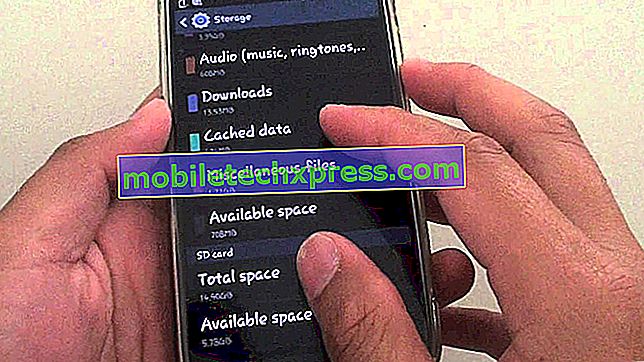


![Samsung Galaxy S6 Edge Vadnice, vodniki, pogosta vprašanja, kako Tos in nasveti [Part 8]](https://uploads.mobiletechxpress.com/wp-content/android/309/samsung-galaxy-s6-edge-tutorials-2.jpg)


